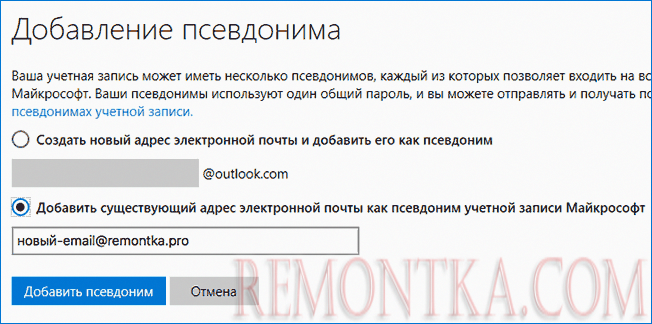Вещи меняются. Даже основной адрес электронной почты для учетной записи Microsoft
Если ваш адрес электронной почты Microsoft больше не соответствует вашим потребностям, вы можете создать совершенно новый адрес или добавить псевдоним в свою учетную запись Microsoft. Псевдоним – это еще один адрес электронной почты, который работает с вашей текущей учетной записью электронной почты, поэтому вам не нужно беспокоиться о потере контактов, сохраненных сообщений, подписок, настроек или других аспектов вашей учетной записи Microsoft.
Создать новый адрес электронной почты Microsoft
Чтобы изменить адрес электронной почты Microsoft, вы можете создать новую учетную запись. С новой учетной записью Microsoft вы можете экспортировать сообщения электронной почты, контакты и другую информацию из своей старой учетной записи, а затем импортировать данные для использования с новым адресом электронной почты.
- Перейдите на страницу входа в учетную запись Microsoft по адресу login.live.com.
- Нажмите Нет аккаунта? Создать один!
- Нажмите Использовать электронную почту вместо , если появится запрос на ввод номера телефона.
- Нажмите Получить новый адрес электронной почты .
- Введите адрес электронной почты, который вы хотите использовать, и выберите outlook.com или hotmail.com .
- Нажмите Далее .
- Введите пароль и нажмите Далее .
- Введите информацию, как предложено для завершения настройки.
Добавьте псевдоним в свою учетную запись Microsoft
Как сменить тег в xbox
Microsoft также предоставляет быстрый и простой способ создания псевдонима для текущей учетной записи, который является хорошим способом изменить адрес электронной почты Microsoft. Кроме того, вы можете использовать другой адрес электронной почты, который вы используете в качестве псевдонима, если хотите.
- Перейдите на страницу добавления псевдонима и войдите в существующую учетную запись Microsoft, если будет предложено.
- Нажмите Создать новый адрес электронной почты и добавьте его как псевдоним , если вы хотите новый адрес электронной почты для своего псевдонима. Нажмите Добавить существующий адрес электронной почты в качестве псевдонима учетной записи Microsoft , чтобы использовать адрес электронной почты, который у вас уже есть.
- Введите адрес электронной почты, который вы хотите использовать, и нажмите Добавить псевдоним . Появится сообщение о том, что вы связали псевдоним с вашей учетной записью.
Войти с псевдонимом
По умолчанию вы можете войти с любым псевдонимом, который вы добавляете (вы можете иметь до 10 одновременно). Вы можете изменить настройки входа, чтобы выбрать способ входа.
- Войдите на сайт учетной записи Microsoft.
- Нажмите Ваша информация в верхней части страницы.
- Нажмите Управление входом в систему .
- Нажмите Изменить настройки входа.
- Снимите флажок рядом с псевдонимом, который вы не хотите использовать для входа, и нажмите Сохранить .
Чтобы удалить псевдоним, перейдите на страницу Управление входом в Microsoft и нажмите Удалить рядом с псевдонимом, который вы больше не хотите использовать.
Как изменить E-mail учетной записи Microsoft
Измените свой основной псевдоним
Вы можете выбрать псевдоним, который вы хотите видеть в качестве основного адреса электронной почты.
Вы не можете использовать адрес электронной почты, связанный с рабочей или школьной учетной записью, в качестве основного псевдонима.
- Войдите на сайт учетной записи Microsoft.
- Нажмите Ваша информация в верхней части страницы.
- Нажмите Управление входом в систему .
- Нажмите Сделать основным рядом с псевдонимом, который вы хотите использовать в качестве основного адреса электронной почты в Microsoft.
- Нажмите Да , чтобы подтвердить.
Выберите псевдоним для использования на Outlook.com
Если вы используете Outlook.com для чтения и отправки сообщений электронной почты, вы можете выбрать любой из созданных или добавленных псевдонимов, которые будут отображаться в строке «От» электронного письма.
- Войдите в Outlook.com.
- Нажмите Настройки , это значок шестеренки в правом верхнем углу.
- Нажмите ссылку Просмотреть все настройки Outlook в нижней части меню настроек.
- Нажмите Синхронизировать электронную почту в левой панели окна настроек.
- Выберите псевдоним, который вы хотите использовать, в списке Установить адрес по умолчанию .
- Нажмите Сохранить и закройте окно.
Источник: solutics.ru
Как изменить E-mail учетной записи Microsoft

Учетная запись Майкрософт, использующаяся в Windows 10 и 8, Office и других продуктах компании, позволяет использовать любой адрес электронной почты в качестве «логина» и, при смене используемого адреса вы можете изменить E-mail учетной записи Майкрософт, не меняя при этом её саму (то есть профиль, закрепленные продукты, подписки и привязанные активации Windows 10 останутся прежними).
В этой инструкции — о том, как поменять адрес почты (логин) вашей учетной записи Майкрософт, если возникла такая необходимость. Один нюанс: при смене вам потребуется иметь доступ и к «старому» адресу (а если включена двухфакторная аутентификация — то возможность получать коды по смс или в приложении) для подтверждения изменения E-mail. Также может быть полезным: Как удалить учетную запись Майкрософт Windows 10 .
Если у вас отсутствует доступ к инструментам подтверждения, а восстановить его не получается то, возможно, единственный выход — создание новой учетной записи (о том как это сделать средствами ОС — Как создать пользователя Windows 10 ).
Изменение основного адреса электронной почты в учетной записи Майкрософт
Все действия, которые потребуются для того, чтобы поменять свой логин достаточно просты, при условии что у вас не потерялись доступы ко всему тому, что может потребоваться при восстановлении.
- Зайдите в свою учетную запись Майкрософт в браузере, на сайте login.live.com (или просто на сайте Майкрософт, после чего кликните по имени вашей учетной записи справа вверху и выберите «Просмотреть учетную запись».
![Войти в настройки учетной записи Майкрософт]()
- В меню выберите «Сведения», а затем нажмите по «Управление входом в учетную запись Майкрософт».
![Управление входом в учетную запись]()
- На следующем шаге вас могут попросить подтвердить вход тем или иным образом, в зависимости от настроек безопасности: с помощью письма на E-mail, смс или кода в приложении.
- После подтверждения, на странице управления входом в службы Майкрософт, в разделе «Псевдоним учетной записи» нажмите «Добавить адрес электронной почты».
![Добавить адрес почты к учетной записи Майкрософт]()
- Добавьте новый (на outlook.com) или существующий (любой) адрес электронной почты.
![Создание или добавление нового Email]()
- После добавления, но новый адрес почты будет выслано письмо подтверждения, в котором нужно будет нажать ссылку для того, чтобы подтвердить, что этот E-mail принадлежит вам.
- Подтвердив адрес электронной почты, на странице управления входом в службы Майкрософт нажмите «Сделать основным» напротив нового адреса. После этого напротив него появится информация, что это — «Основной псевдоним».
![Установить новый E-mail как основной для учетной записи Майкрософт]()
Готово — после этих простых шагов вы можете использовать новый E-mail для входа в вашу учетную запись Майкрософт на принадлежащих компании сервисах и в программах.
При желании, вы также можете удалить предыдущий адрес из аккаунта на той же странице управления входом в учетную запись.
Источник: remontka.com
Как изменить электронную почту Microsoft в Windows 10, 8.1

Теперь, когда в Windows 8.1 или Windows 10 вы можете войти в систему, используя свою учетную запись электронной почты, вам может потребоваться узнать, как изменить электронную почту Microsoft, если вам это понадобится. Поэтому, следуя приведенным ниже строкам в опубликованном кратком руководстве, вы узнаете, как изменить электронную почту Microsoft в Windows 8.1 или Windows 10.
Изменение учетной записи электронной почты, которую вы в настоящее время используете в Windows 8.1 или Windows 10, на новую будет выполнено путем изменения вашей учетной записи Microsoft на локальную и повторной регистрации на другое электронное письмо от Microsoft, имеющееся в Windows 8.1 или Windows 10.
Как изменить адрес электронной почты Microsoft в Windows 10 или Windows 8.1?
- Войдите в Windows 10 или Windows 8.1 с учетной записью, которая у вас есть на данный момент, и вы хотели бы изменить ее.
- Переместите курсор мыши в нижнюю правую часть экрана.
- Теперь перед вами должна быть панель меню Charms операционной системы Windows 10 или Windows 8.1.
- Щелкните левой кнопкой мыши или коснитесь функции «Настройки», которая есть в меню панели Charms.
- После того, как вы выбрали функцию «Настройки», в правой части окна должна появиться кнопка «Изменить настройки ПК».
- Теперь в окне «Изменить настройки ПК» вам нужно будет щелкнуть левой кнопкой мыши на кнопке «Аккаунты».
- В разделе «Учетные записи» вам нужно будет щелкнуть левой кнопкой мыши или нажать на кнопку «Ваша учетная запись».
- Теперь в правой части экрана вам нужно будет щелкнуть левой кнопкой мыши или нажать на ссылку «Отключить».
- Теперь у вас должно быть окно «Переключиться на локальную учетную запись».
- В приведенном выше окне вам необходимо будет ввести рядом с полем «Текущий пароль» пароль от учетной записи, которую вы вошли в операционную систему Windows.
- Щелкните левой кнопкой мыши или нажмите кнопку «Далее», расположенную в нижней правой части этого окна.
- В следующем окне вам нужно будет снова ввести пароль в поле «Пароль».
- Введите пароль еще раз в поле «Reenter password».
- А в «Подсказке пароля» вам нужно будет выбрать подсказку, которую вы запомните.
- Щелкните левой кнопкой мыши или нажмите кнопку «Далее», расположенную в нижней правой части экрана.
- В следующем появившемся окне вам нужно будет щелкнуть левой кнопкой мыши или нажать на кнопку «Выйти и завершить», расположенную в правой нижней части экрана.
- Теперь вам нужно будет повторно войти в операционную систему Windows 10 или Windows 8.1, используя новый пароль, который вы изменили.
Примечание. На этот раз операционная система войдет в локальную учетную запись и не учетная запись Microsoft у вас есть. - Теперь выполните шаги, описанные выше, чтобы снова попасть в окно «Учетная запись».
- Снова щелкните левой кнопкой мыши по теме «Ваша учетная запись» в левой части экрана.
- Теперь на правой стороне вам нужно будет щелкнуть левой кнопкой мыши или нажать на ссылку «Подключиться к учетной записи Microsoft».
- Перед вами должно появиться окно «Переключиться на учетную запись Microsoft на этом ПК».
- У вас есть поле «Текущий пароль», в котором вам нужно будет ввести пароль для локальной учетной записи, в которую вы вошли.
- Щелкните левой кнопкой мыши или нажмите кнопку «Далее», расположенную в нижней правой части этого окна.
- Теперь в окне «Войти в свою учетную запись Microsoft» вам нужно будет указать адрес электронной почты и пароль учетной записи, которую вы хотите использовать в качестве учетной записи Microsoft.
- Щелкните левой кнопкой мыши или нажмите кнопку «Далее» в нижней правой части экрана.
Примечание. Если у вас нет учетной записи, вы можете создать ее, щелкнув левой кнопкой мыши или коснувшись ее. на ссылку «У вас нет учетной записи?» в левой нижней части окна.
Вы также можете просто добавить учетную запись «псевдоним». Это означает, что вы просто добавляете новый адрес электронной почты в свою текущую учетную запись Microsoft. Если вы хотите переключиться с адреса Outlook на, скажем, Yahoo или Gmail, вам нужно выполнить всего несколько простых шагов ( Примечание : это решение не работает, если вы забыли свои учетные данные для входа в систему). в учетной записи Microsoft).Вот они:
- Доступ к странице учетной записи Microsoft
- Войдите в свой текущий аккаунт
- В навигационной панели вверху страницы вы должны найти вкладку «Ваша информация»; щелкните по нему
- Нажмите «Управление входом в Microsoft».
- Нажмите «Добавить письмо», чтобы создать псевдоним.
- Выберите между «создать новый» и «добавить существующий» почтовый адрес
- Проверьте почту, которую вы только что добавили, для подтверждения почты и подтвердите новый адрес
- Выберите «Сделать основной», если вы хотите, чтобы этот адрес был основным
Процесс изменения может занять до 48 часов, пока он не пройдет все проверки безопасности Microsoft, поэтому не беспокойтесь, если это не сработает немедленно.
Итак, простой и очень быстрый способ изменить свою электронную почту Microsoft в Windows 8.1 или Windows 10 всего за несколько минут. Вы также можете написать нам ниже, если у вас есть другие вопросы по изменению вашей учетной записи Microsoft, и мы поможем вам как можно скорее.
ЧИТАЙТЕ ТАКЖЕ . Полное исправление: невозможно войти с моей учетной записью Microsoft в Windows 10
Источник: generd.ru